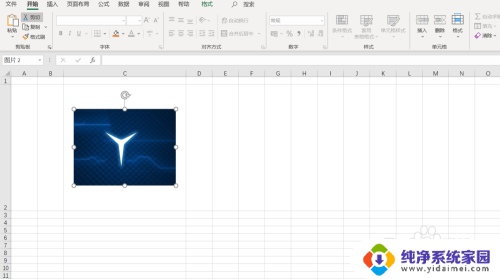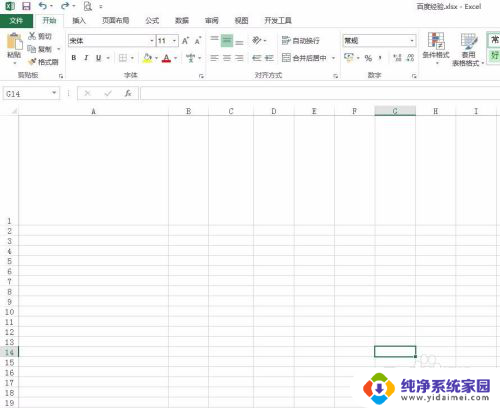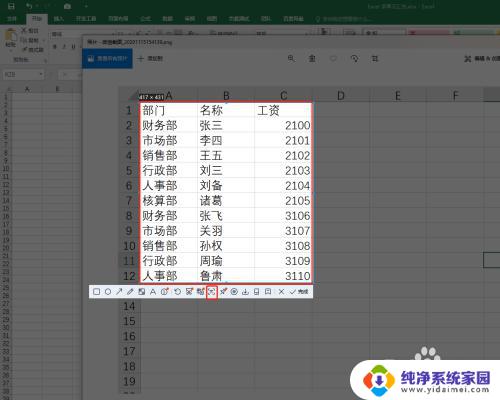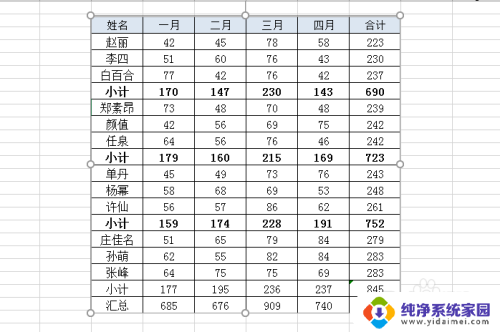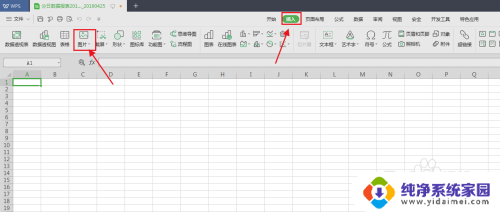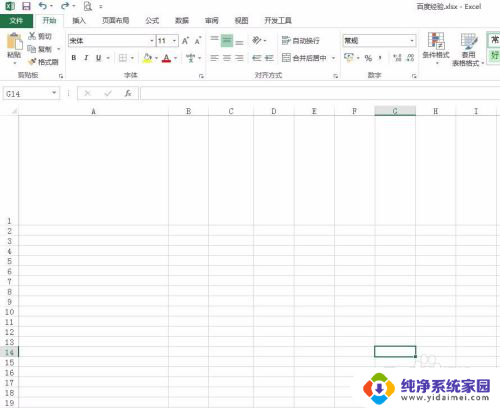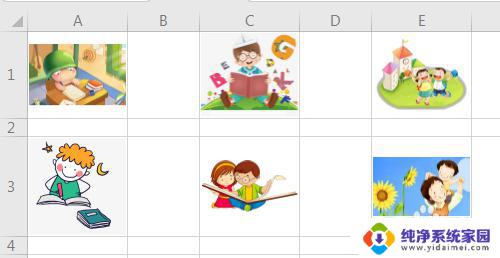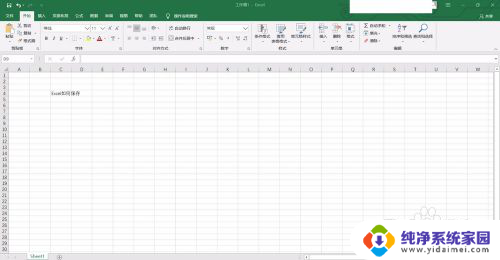excel图片嵌入表格 Excel表格中图片位置调整
更新时间:2024-09-18 18:00:15作者:xiaoliu
在Excel中,我们常常会使用表格来整理和展示数据,而有时候我们也会需要在表格中插入图片来更直观地展示信息,插入图片后可能会出现图片位置不准确的情况,这时就需要调整图片的位置使其更符合我们的需求。接下来我们将介绍如何在Excel表格中调整图片的位置,让我们的数据展示更加清晰和专业。
步骤如下:
1.首先打开需要设置的表格,点击插入-图片,插入需要的图片
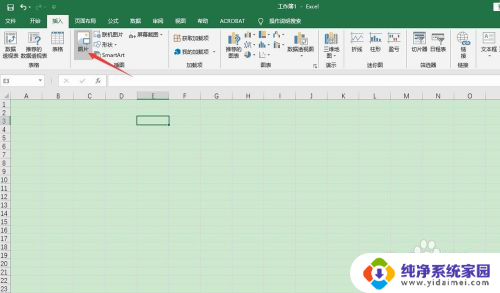
2.调整图片的大小跟表格对应
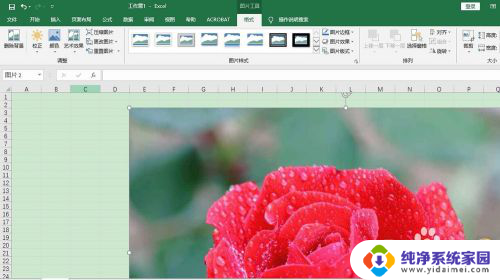
3.将图片边框调整到对应表格边框。这里可以按住Alt键进行快速调整
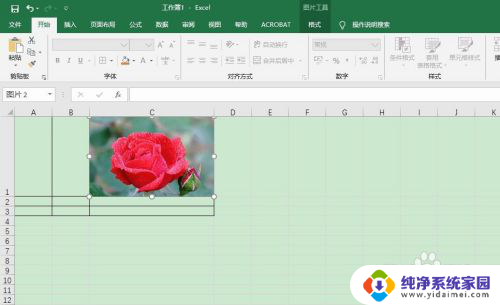
4.选中图片,右击-设置图片格式
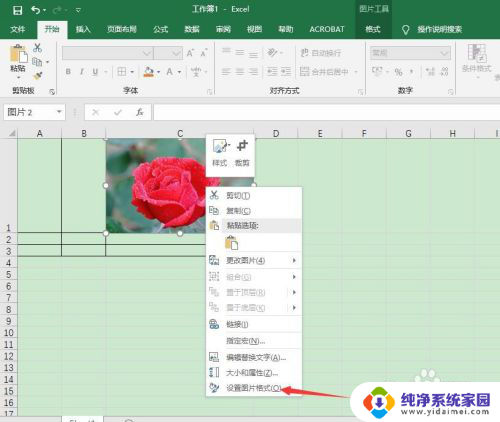
5.大小与属性-属性-随单元格改变位置和大小
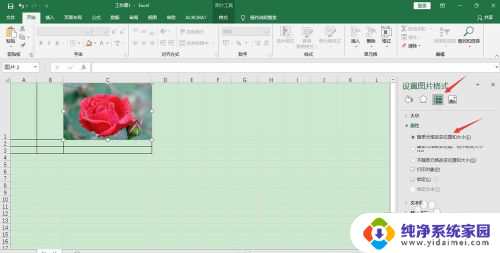
6.然后调整表格边框就发现图片随着边框的调整而自动调整

7.当然如果想要表格做的有设计感,看起来干净整洁统一。需要事先对图片大小和尺寸进行裁剪、统一,这样即使随着表格的调整,所有的图片视觉都是一致的
以上就是关于如何在Excel中嵌入图片的所有内容,如果有任何不清楚的地方,可以参考上面小编提供的步骤进行操作,希望对大家有所帮助。